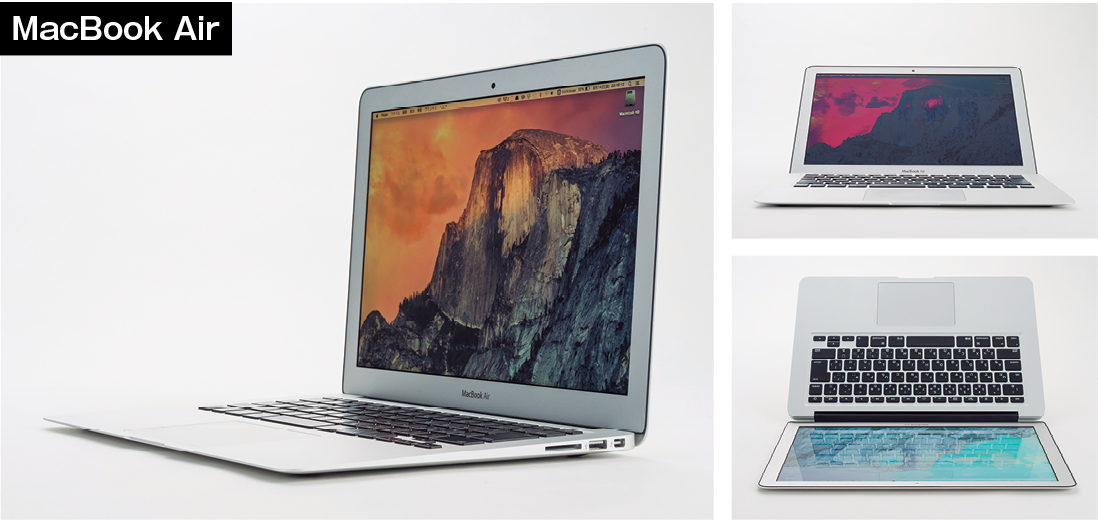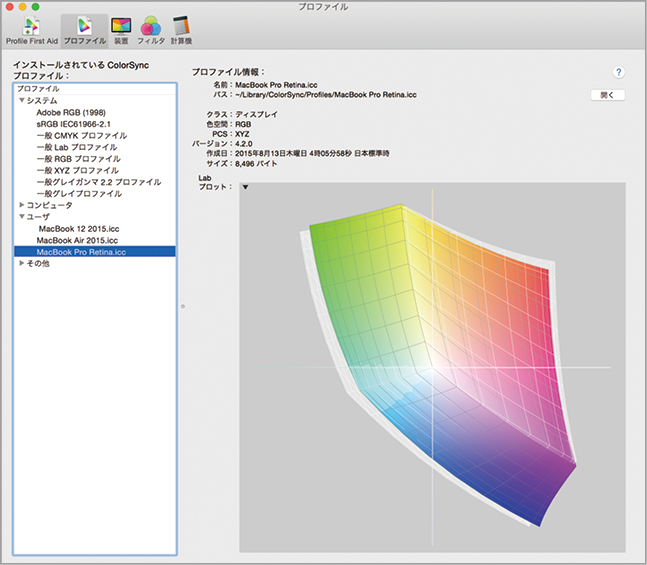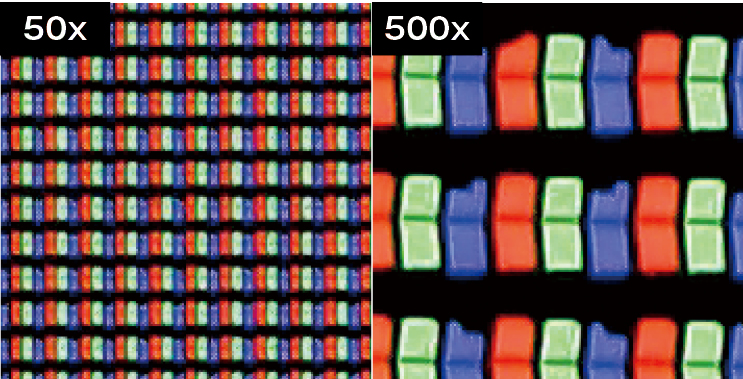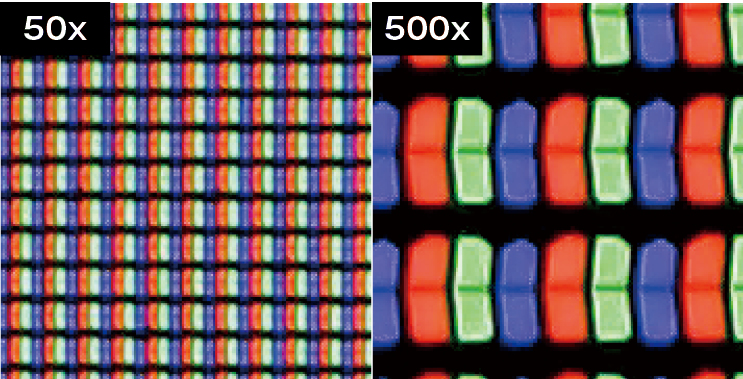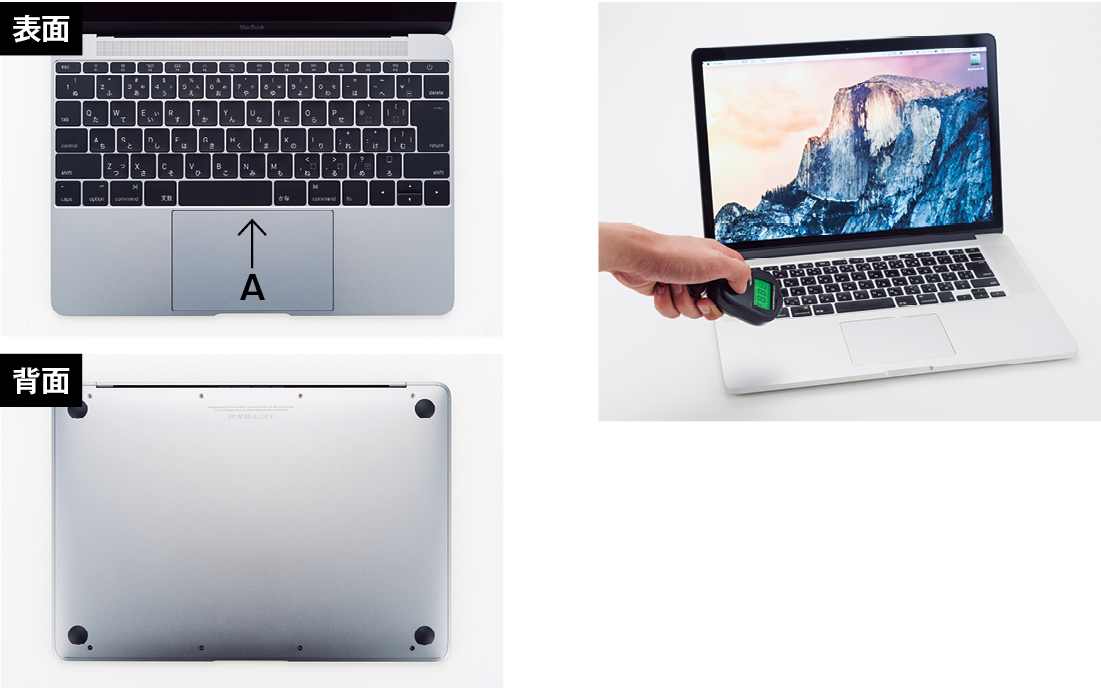【検証】ディスプレイ品質テスト
レティナ/非レティナでどれだけ目に見えて違うの?
MacBookシリーズの液晶ディスプレイは、MacBookプロとMacBookがレティナディスプレイで、MacBookエアは非レティナディスプレイです。さらに、液晶の駆動方式で分類すると前者はIPS型、後者はTN型となります。
IPS型は、液晶ディスプレイの欠点である視野角の狭さを改善したタイプ。スペック上視野角は180°近くになるため、真横、真下から見ても正しく見ることができるとされています。もっとも、光沢タイプのディスプレイなので、あまり急角度で見ると映り込みのほうが問題になります。一方、TN型は構造が簡単なので、安価に提供される代わりに視野角が広くありません。MacBookエアに搭載されるパネルは、水平方向の視野角は実用上問題ない広さを確保しているのですがが、垂直方向での視野角が狭くなっています。いい姿勢でMacBookエアと正対しなければ色やコントラストが悪くなってしまうわけです。といっても、エアのディスプレイはそれ以上に色再現性に問題があります。
ディスプレイキャリブレータ「i1Display Pro」を用いて各MacBookのディスプレイをチェックしたところ、sRGB基準でMacBookエアの色域の狭さがハッキリしました。実際に見比べるとかなり青っぽいため、標準デスクトップピクチャのヨセミテが別の時間帯に撮影されたものに見えてしまうほどです。一方、MacBookプロとMacBookはsRGBの範囲にとても近い色域を実現しています。特別な調整をしなくてもパーソナルユースでの範疇なら正しい色と見なして大丈夫といえるでしょう。
IPS型液晶ディスプレイの場合
MacBookプロとMacBookは、IPS型の液晶ディスプレイなので、水平・垂直ともに広い視野角を確保しています。基本的にどこから見ても色が転ぶことはなく、輝度もほとんど変わりません。さらに、レティナディスプレイなので画像は高精細、テキストはシャープに表示されるため、印刷物クオリティで作業ができます。
TN型液晶ディスプレイの場合
TN型の液晶ディスプレイは、特に垂直方向の視野角が狭いです。見下ろすと白っぽく、見上げると黒っぽくなり、輝度が激しく変わってしまいます。11インチは非レティナとしては解像度が高いものの、逆に表示が小さ過ぎて見づらいと感じる人も多いでしょう。
MacBookの色空間
さすがは最新のレティナディスプレイ。MacBookプロよりもsRGBに近い色空間を実現しており、かなり信頼性の高いディスプレイといえるでしょう。1台1台調整されているiMac 5Kにも劣りません。
MacBook Airの色空間
MacBookエアの色空間をsRGBに重ねたもの(薄いグレー部分がsRGB)。グリーンやレッド領域が足りないうえにブルー領域が飛び抜けているため、青っぽく見えるのも当然です。
MacBook Proの色空間
MacBookプロの色空間をsRGBに重ねたもの(薄いグレー部分がsRGB)。ほんの少しだけsRGBよりも狭くなっていますが、逸脱している部分がないのでおかしな色になることは少ないでしょう。
【検証】ピクセルをクローズアップ
レティナディスプレイのピクセルはどうなっているの?
液晶ディスプレイはカラー画像を表示するために、1ピクセルがRGBのサブピクセルで構成されています。バックライトの光を光の三原色に分けて、液晶で透過度を調整することでフルカラーを再現しているのです。この1ピクセルが小さければ小さいほど密度が上がって、より精細な画像を表示できるようになるというわけです。このピクセル密度を人間の目よりも高くしたものをアップルはレティナディスプレイと呼んでいます。
具体的には、15インチMacBookプロの場合は220ppiというピクセル密度です。これはつまり、約2.5センチ(1インチ)あたり220ピクセル詰め込まれていることを意味します。サブピクセルに換算すると660個で、1つのサブピクセルは計算上0.037ミリなので、途方もない細かさということがわかります(人の髪の毛は0.1~0.06ミリ)。実際にマイクロスコープで確認してみると楔形のサブピクセルがびっしり並んでいます。
一方、MacBookエアのディスプレイは、163ppiとレティナに比べると粗いのですが、一般的なディスプレイは100ppi以下なので十分細かいほう。ところが実際に見てみると、ドット感が目立ちます。これは主に開口率が低いからでしょう。マイクロスコープ画像で確認すると、全体の面積のうち光っている部分が少ないことに気付くはずです。
MacBook Proのピクセル
MacBookの画像とも見比べてほしいですが、ピクセルの形状も大きさもほぼ同じなのに、ブルーのサブピクセルに影があります。画素の形成不良かもしれませんが、これはおそらくトランジスタと配線が画素を隠しているのでしょう。
MacBookのピクセル
サブピクセルを対称に並べるダブルドメインピクセルを採用しています。開口率を向上するため、MacBookプロのように影がなくなっています。
MacBook Airのピクセル
菱形の細長いサブピクセル形状は典型的なTN型液晶パネルです。マスク部分が多いためこれがドット感を高めています。こちらもダブルドメインピクセルを採用しています。
【検証】表面温度テスト
MacBookの発熱温度には違いがあるの?
残暑が気になるこの時期なので、MacBookシリーズの発熱具合についても検証してみましょう。バッテリの耐久テストでも使った「Prime95」を利用し、フルパワーでCPUに負荷をかけて本体の表面温度を放射温度計で60分間計測しました。
キーボード側(ポイントA)の温度は、MacBookプロがもっとも熱くなりましたが、40℃を超えることはありませんでした。さすがにファンが2台も内蔵されているうえ、最大負荷ではフルスピードで回るため排熱が追いつかないことはないようです。
一方、ファンレスであるMacBookは、底面のヒンジ側(ポイントB)がかなり熱いです。テーブルなどに置いて使う場合はキーボード側が32~35℃なのであまり気になりませんが、膝の上で使うときは低温火傷に注意が必要ですし、布団など熱が篭るような場所での利用を避けたいところ。
ただし、MacBookのコアMプロセッサは、熱設計電力が低いため、温度が限界を超えるとクロックが下がって発熱を抑制します。実際に底面温度は42℃あたりで飽和したのか、それより上がりませんでした。
MacBookシリーズの温度測定
放射温度計を使って左の2つのポイントの温度を計測しました。
キーボード側の温度比較(ポイントA)
フルパワーでCPUに負荷をかけても最近のMacBookはそれほど熱くならないことがわかりました。なお、計測した部屋の気温の変化や放射温度計は誤差も大きいためバラつきがあることは了承ください。